Игровая индустрия постоянно совершенствуется, предлагая игрокам новые возможности погружения в виртуальные миры. Современные консоли, такие как Xbox, предоставляют пользователям уникальную возможность устанавливать игры удаленно, без необходимости наличия дисков.
В данной статье мы рассмотрим шаги, необходимые для установки игры на Xbox с помощью удаленного доступа. Этот простой процесс позволит вам насладиться игрой быстро и удобно, не выходя из дома.
Следуя нашей подробной инструкции, вы сможете легко скачать и установить игру на свою консоль Xbox, выбрав из множества доступных вариантов в цифровом магазине.
Как установить игру на Xbox удаленно
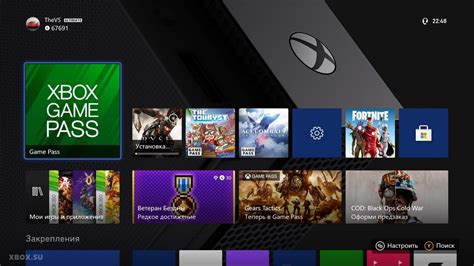
Установка игры на Xbox можно осуществить удаленно с помощью мобильного устройства. Для этого необходимо перейти в магазин Xbox на своем смартфоне или планшете и выбрать нужную игру для установки. Затем нажмите кнопку "Установить на Xbox" и выберите вашу консоль из списка устройств. Установка начнется автоматически и игра будет доступна на вашем Xbox после завершения загрузки. Теперь вы можете насладиться игрой на своей консоли, даже не прикасаясь к ней!
Шаг 1: Подготовка к установке
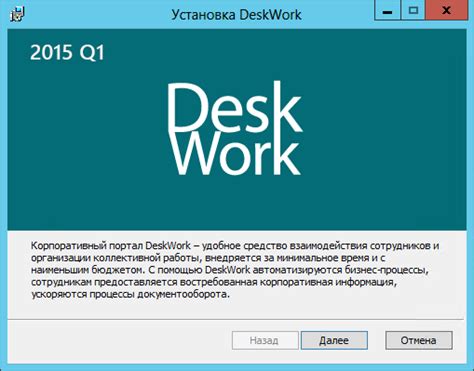
Прежде чем начать установку игры на Xbox удаленно, убедитесь, что у вас есть аккаунт Microsoft и подключение к Интернету.
Также необходимо настроить вашу консоль Xbox на работу с удаленным доступом. Для этого в настройках Xbox активируйте функцию "Удаленный доступ" и установите пароль доступа.
Шаг 2: Подключение к Xbox Live
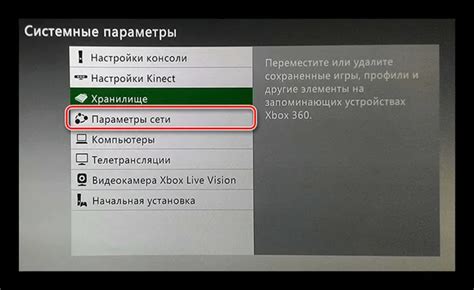
Для установки игры на Xbox удаленно необходимо подключить консоль к сети Xbox Live.
1. Включите Xbox и нажмите на кнопку Xbox на контроллере.
2. Перейдите в раздел "Настройки" и выберите "Сеть".
3. Выберите "Подключиться к Xbox Live" и следуйте инструкциям на экране для входа в свою учетную запись Xbox Live.
4. Убедитесь, что ваша консоль имеет доступ к Интернету, чтобы загрузить и установить выбранную игру.
После успешного подключения к Xbox Live вы сможете приступить к установке игры на свою консоль удаленно.
Шаг 3: Выбор и загрузка игры

После установки приложения Xbox на вашем устройстве, откройте его и авторизуйтесь в своей учетной записи Xbox.
На главной странице приложения выберите раздел "Магазин" или "Игры".
Используйте функцию поиска или просмотрите категории игр, чтобы найти нужное вам приложение.
Нажмите на игру, которую хотите установить, чтобы перейти на её страницу.
На странице игры выберите опцию "Установить" или "Купить".
Дождитесь завершения загрузки и установки игры на вашем Xbox. Теперь вы можете начать играть!
Шаг 4: Установка игры на консоль
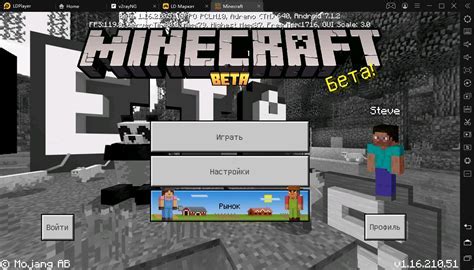
После того как вы подключились к Xbox удаленно, найдите раздел "Магазин" и перейдите в него.
В поисковой строке введите название игры, которую вы хотите установить, и выберите её из результатов поиска.
Далее, нажмите на кнопку "Установить" или "Купить" (если игра платная), чтобы начать загрузку на вашу консоль Xbox.
Вопрос-ответ

Как установить игру на Xbox удаленно?
Для установки игры на Xbox удаленно, необходимо использовать приложение Xbox на своем смартфоне или компьютере. Зайдите в это приложение, затем выберите раздел "Магазин" и найдите интересующую игру. Затем нажмите на кнопку "Установить на моем Xbox" и выберите вашу консоль в списке. Игра начнет загружаться на Xbox, даже если вы далеко от нее.
Как установить игру на Xbox через мобильное приложение?
Для установки игры на Xbox через мобильное приложение, сначала скачайте и установите приложение Xbox на свой смартфон. После этого откройте приложение, зайдите в раздел "Магазин" и выберите игру, которую хотите установить. Нажмите на кнопку "Установить на моем Xbox" и выберите свою консоль. Игра автоматически начнет загружаться на Xbox, даже если вы находитесь в другом месте.



